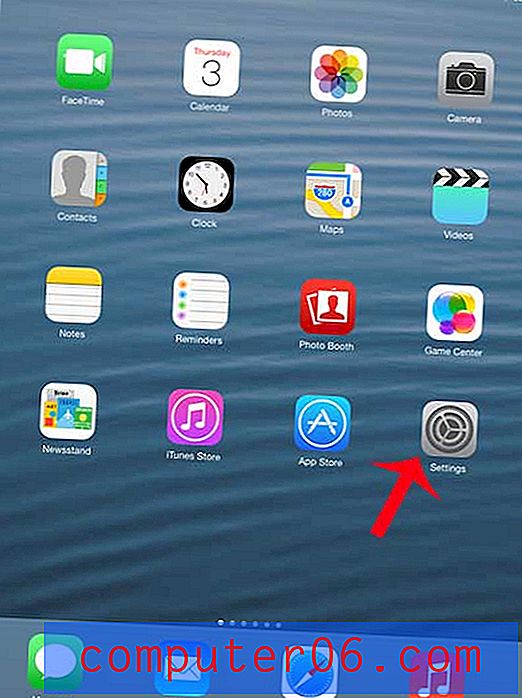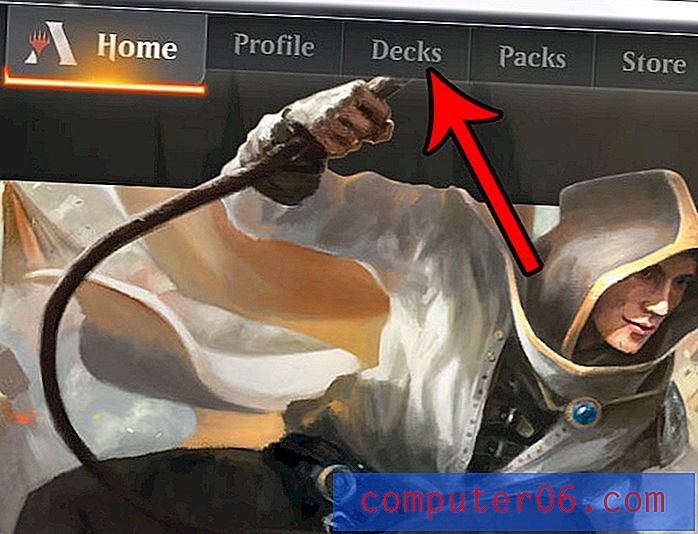Slik aktiverer du formelen AutoComplete i Excel 2013
Excel 2013 inneholder et stort bibliotek med formler som tilbyr en rekke forskjellige matematiske operasjoner. Hvis du har problemer med å huske alle formlene i programmet, kan det hende at alternativet Formel AutoComplete er veldig nyttig. Denne innstillingen lar deg begynne å skrive en formel i en celle, hvor Excel vil vise en liste over formler som begynner med bokstavene du skriver.
Innstillingen Formel AutoComplete kan imidlertid deaktiveres fra Excel Alternativer-menyen. Hvis den ikke fungerer på datamaskinen din, og du vil fikse det, kan du lese trinnene nedenfor for å lære hvordan du aktiverer innstillingen på nytt.
Justere standardformelen AutoComplete-innstillingen i Excel 2013
Trinnene i denne artikkelen vil anta at Formula AutoComplete for øyeblikket er deaktivert i Excel 2013-innstillingene. Når du har fullført trinnene nedenfor, vil du kunne begynne å skrive en formel i en celle, og Excel viser en AutoComplete-liste som inneholder formelalternativer du kan klikke for å bruke.
Trinn 1: Åpne Excel 2013.
Trinn 2: Klikk på Fil- fanen øverst til venstre i vinduet.

Trinn 3: Klikk på Alternativer- knappen nederst i kolonnen på venstre side av vinduet. Dette åpner et nytt vindu som heter Excel Options .
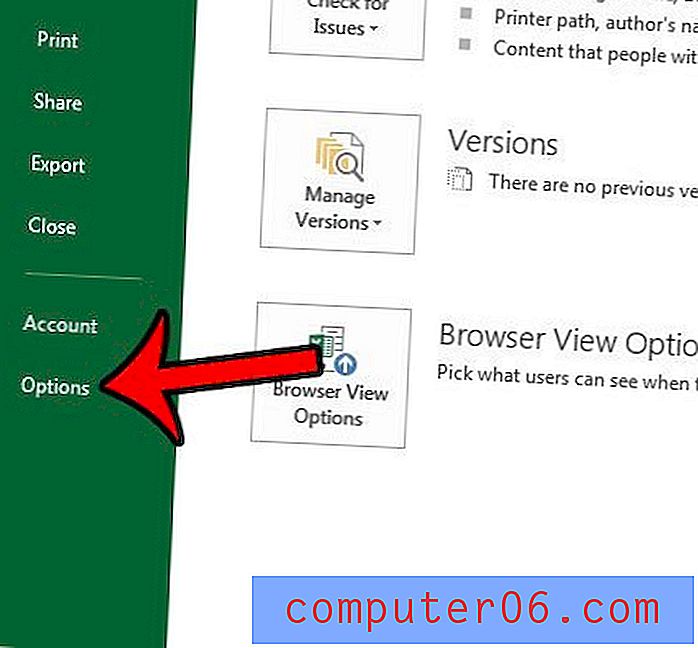
Trinn 4: Velg fanen Formler på venstre side av vinduet Excel-alternativer .
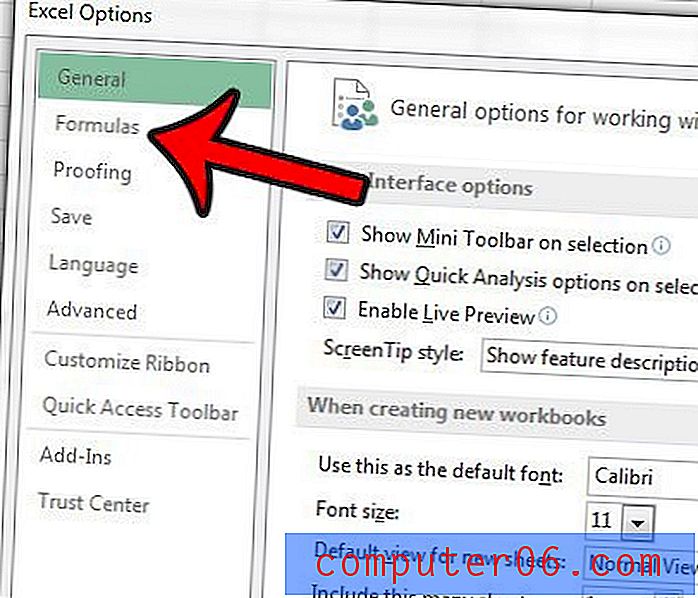
Trinn 5: Klikk i ruten til venstre for Formel AutoComplete i delen Arbeide med formler på menyen. Du kan deretter klikke på OK- knappen nederst i vinduet for å bruke endringene.

Når du begynner å skrive en formel i en celle, bør du se en liste under cellen som tilbyr noen formelalternativer for deg. Hvis du klikker på et av disse alternativene, vil du legge inn formelen i cellen, på hvilket tidspunkt du må angi verdiene og parametrene for formelen.
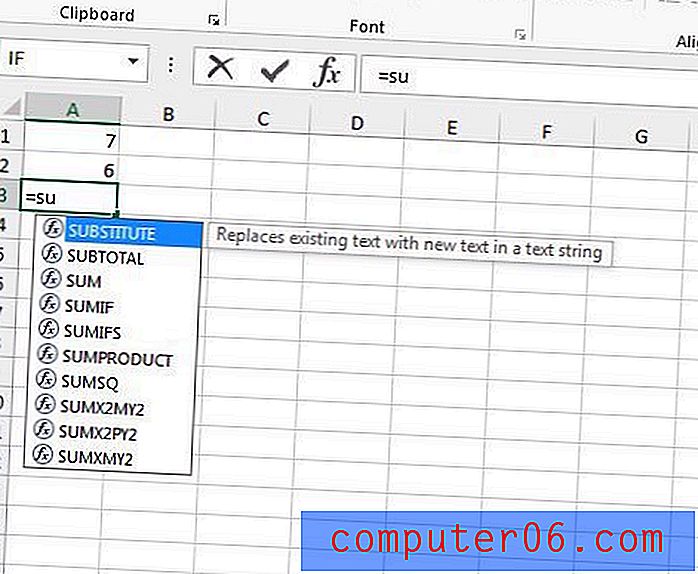
Har du to kolonner med data du trenger å kombinere, og leter etter en enkel måte å gjøre det på. Lær om sammenslåtte formelen og se om verktøyet vil forbedre Excel-opplevelsen din.